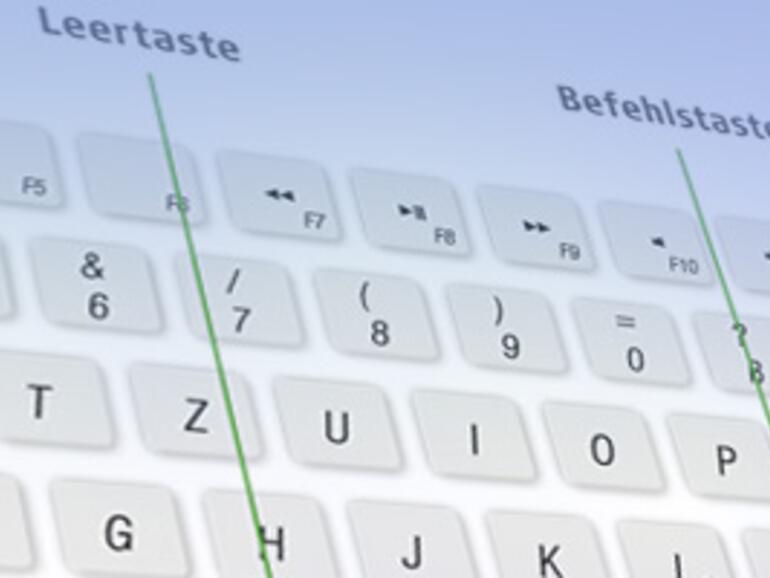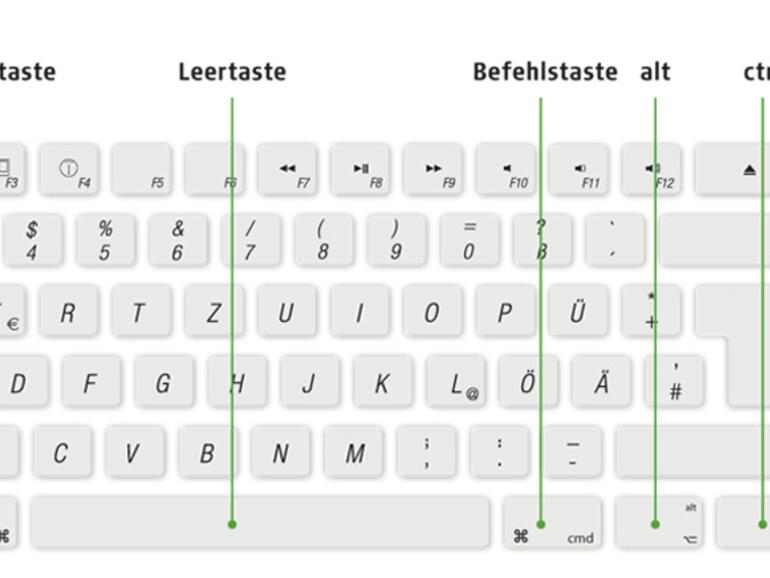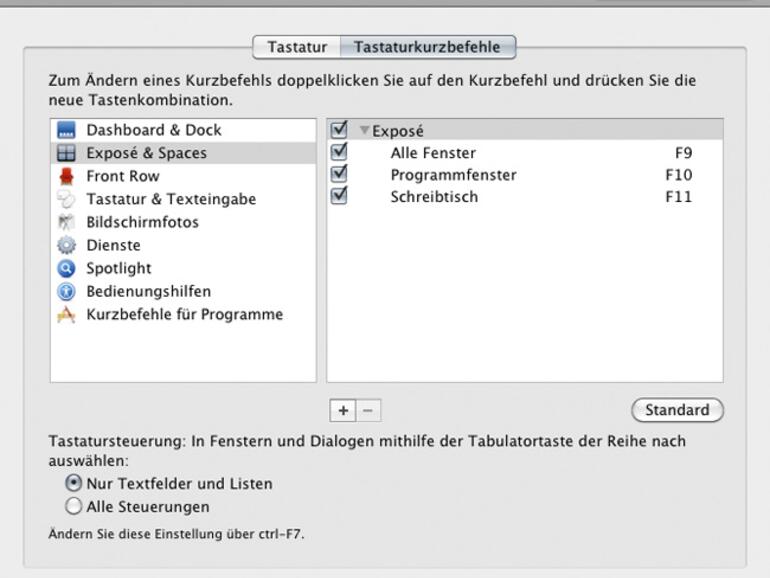/p>
So lassen sich munter weitere Kürzel erlernen: Möchten Sie aus einer Anwendung heraus ein Dokument öffnen (Englisch „open“), tippen Sie [cmd]+[O]. Möchten Sie ein neues Dokument anlegen (Englisch „new“), verwenden Sie [cmd]+[N]. Soll der Fortschritt eines Dokuments gespeichert werden (Englisch „Save“), hilft Ihnen [cmd]+[S]. Möchten Sie das oberste Fenster schließen (Englisch „Window“), drücken Sie [cmd]+[W]. Soll das gerade verwendete Programm beendet werden (Englisch „Quit“), tippen Sie [cmd]+[Q]. Zwischen verschiedenen Programmen wechseln Sie mit der Tastenkombination [cmd]+[Tabulatortaste].
Eigenes Kürzel anlegen
Mac OS X lässt es auch zu, dass Sie eigene Tastenkürzel anlegen. Die Bedingung ist, dass es neu, nicht vom System selbst verwendete Kürzel sein müssen. Rufen Sie hierfür die im Ordner Programme die Systemeinstellungen auf;
Laden Sie sich unter www.maclife.de/maceasy eine Übersicht der gängigen Tastaturkürzel als PDF.
Sie können auch auf das Apfel-Symbol oben links in der Menüleiste klicken und von dort aus den Eintrag Systemeinstellungen … betätigen. Rufen Sie nun das Kontrollfeld Tastatur auf, und klicken Sie auf den Reiter Tastaturkurzbefehle. Über das +-Symbol fügen Sie neue Kurzbefehle hinzu. Sie können hier auch vorhandene Tastaturkürzel deaktivieren, indem Sie den Haken vor dem jeweiligen Befehl entfernen.
- Seite 1: Tastaturkürzel richtig einsetzen
- Seite 2: Weitere Kürzel
- Seite
- 1
- 2
- Weiter